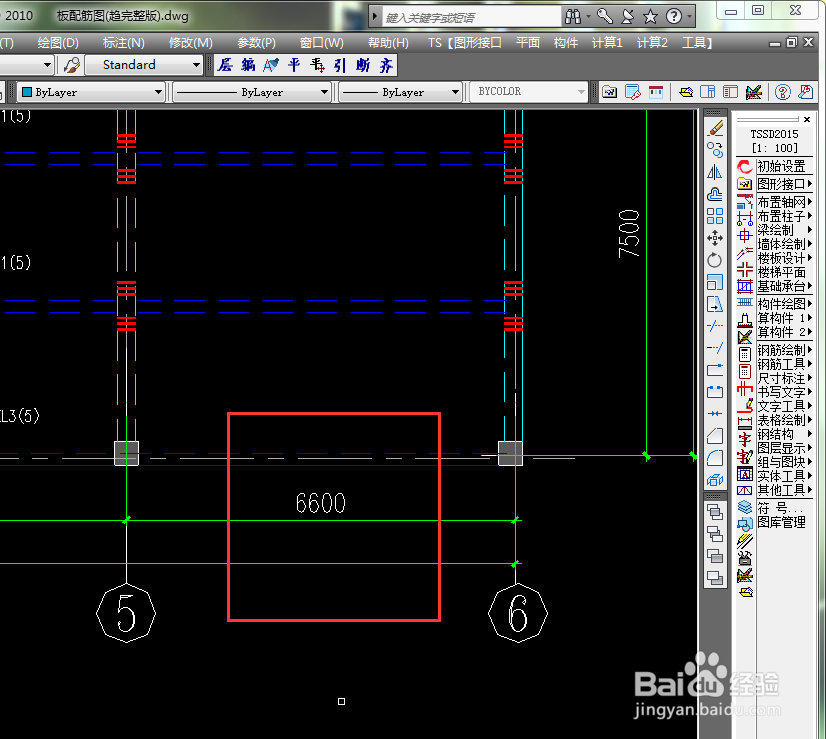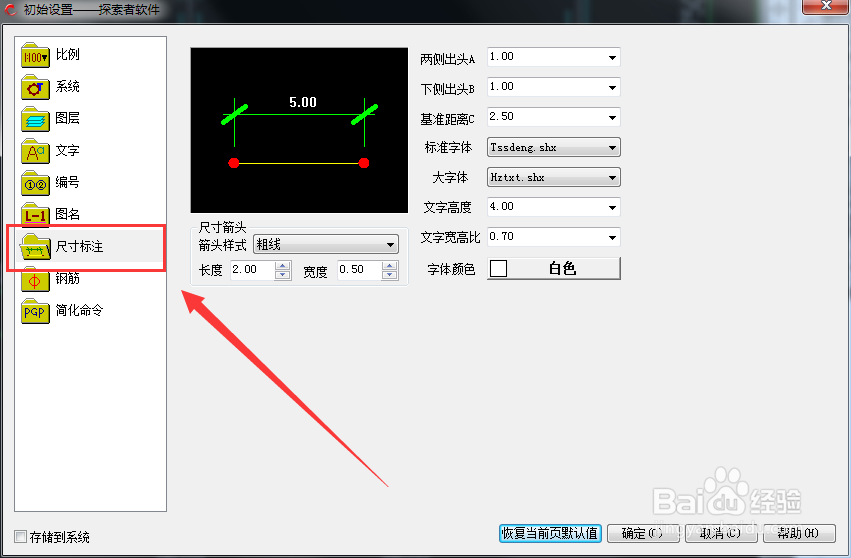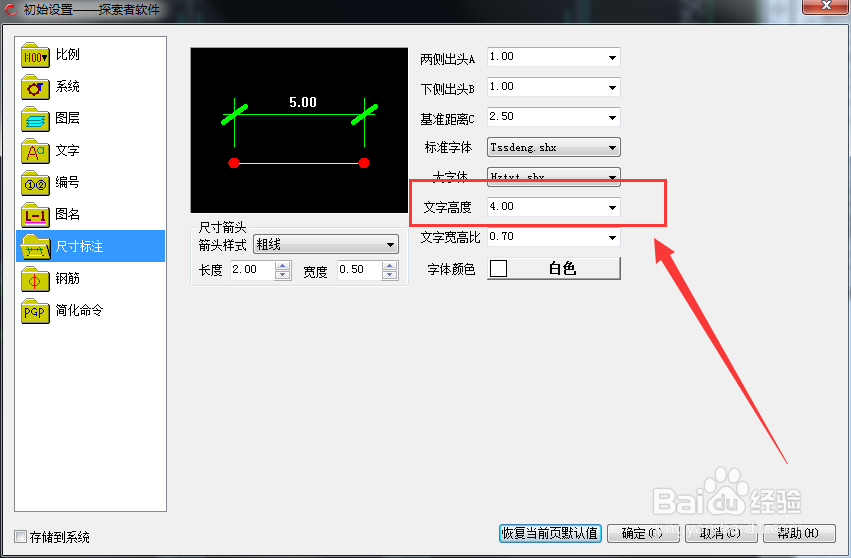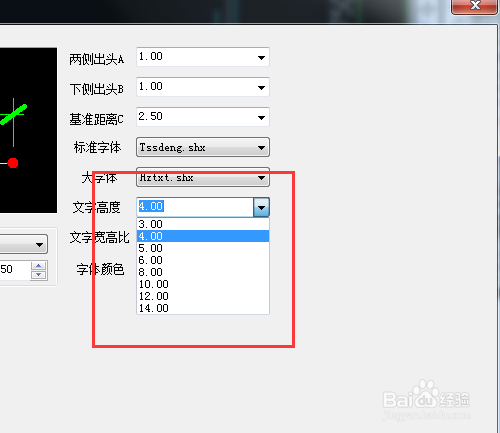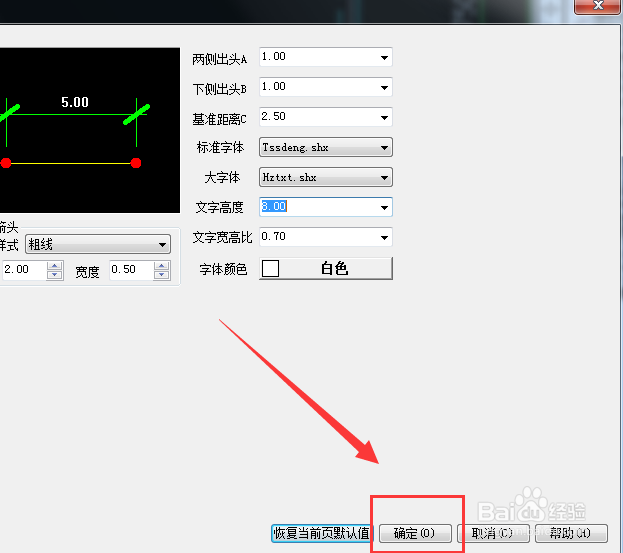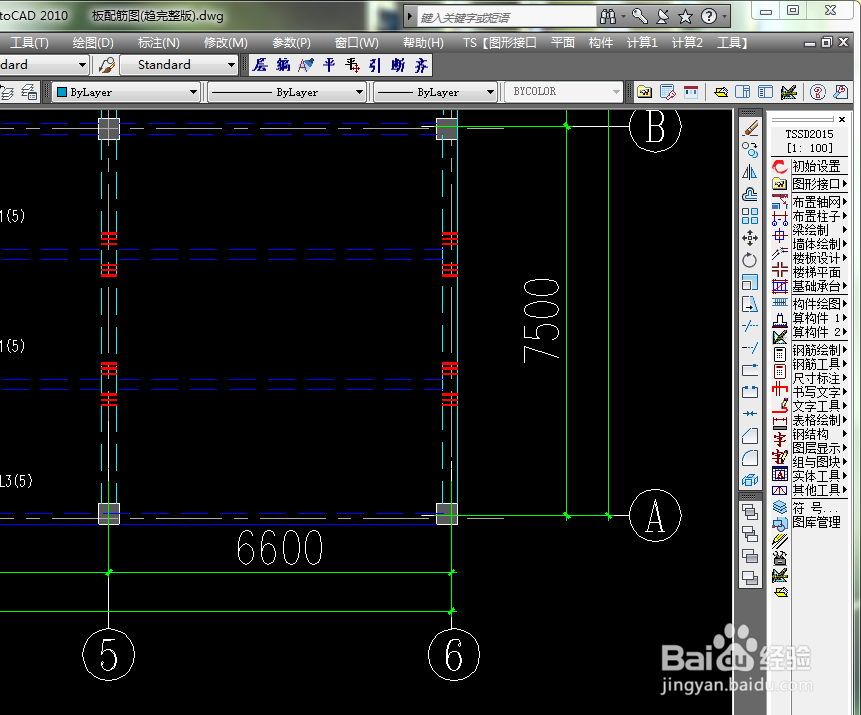探索者Tssd软件怎么改尺寸标注字体大小
1、 首先我们打开我们要修改尺寸标注字体大小的图纸,小编就以自己的图纸为例子,大家看到下图就可以知道 尺寸标注的字体很小,然后我们就把它放大。
2、 在软件右边有一个菜单选项(根据软件版本不同,可能位置也有所差异),然后我们点击第一个“初始设置”如下图所示。
3、 点金“初始设置”进入设置页面以后,然后我们点击左边的“尺寸标注”选项如下图所示。
4、 点击“尺寸标注”以后,在右边的设置页面就可以看到有一个“字体高度”的设置,如下图所示。
5、 然后我们点击字体高度,选择要设置的字体高度即可,当然也可以自己手动输入。
6、 字体的高度设置完成以后,不要忘了点击 设置页面下方的“确认”按钮,如下图所示,点击确认按钮以后就设置成功了。
7、 设置完成以后大家就可以看到字体的大小已经改变了,如小编的例子效果图,如下图。当然这个办法同样也可以把字体的大小改小,方法上同。
声明:本网站引用、摘录或转载内容仅供网站访问者交流或参考,不代表本站立场,如存在版权或非法内容,请联系站长删除,联系邮箱:site.kefu@qq.com。
阅读量:35
阅读量:33
阅读量:80
阅读量:74
阅读量:34